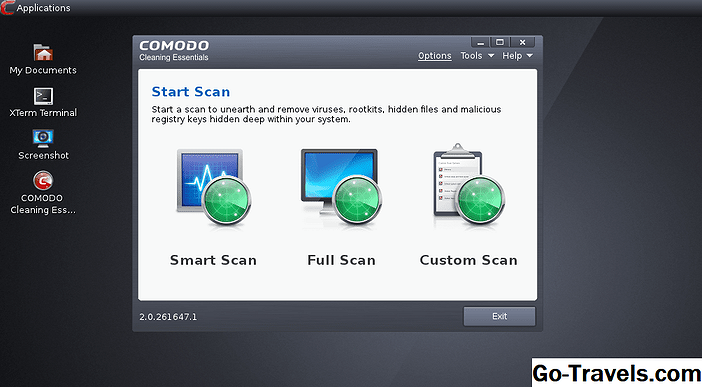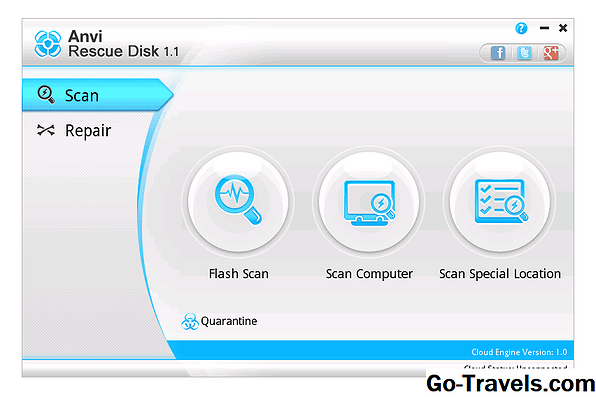Kaspersky Rescue Diskは、無料のブータブルウイルス対策プログラム、Webブラウザ、Windowsレジストリエディタなどのツールを備えたソフトウェアスイートです。
ウイルススキャナを使用すると、ハードドライブ全体をスキャンする必要なく、コンピュータ上の任意のファイルやフォルダをスキャンできます。これは非常に便利な機能です。
Kaspersky Rescue Diskをダウンロード Kaspersky.com | ダウンロードのヒント このレビューはKaspersky Rescue Diskのバージョン18です。レビューが必要な新しいバージョンがある場合はお知らせください。 Kaspersky Rescue Diskは大規模なダウンロードですが、その利点があります: 長所 短所 Kaspersky Rescue Diskをインストールするには、まずダウンロードページからISOイメージファイルをダウンロードします。 ディスクイメージ ボタン。ファイルは次のようにダウンロードされます。 krd.iso . この時点で、起動可能なディスクまたは起動可能なUSBデバイスを作成することができます。いずれか一方は動作しますが、後者はもう少し複雑です。 Kaspersky Rescue Diskをディスクに挿入する方法については、「ISOイメージファイルをDVD、CD、またはBDに書き込む方法」を参照してください。代わりにUSBデバイスを使用したい場合は、こちらのISOからUSBへのガイドと、使用する必要がある特定の設定についてのKasperskyの説明を参照してください。 Kaspersky Rescue Diskがインストールされたら、オペレーティングシステムがロードされる前に起動する必要があります。これを行うには、CD / DVD / BDディスクから起動する方法、またはUSBデバイスから起動する方法を参照してください。 Kaspersky Rescue Diskを最初に起動したら、 入る 英語版を開く。 次の画面では、グラフィックバージョンまたはテキストバージョンが必要かどうかを選択します。これはあなた次第ですが カスペルスキーレスキューディスク。グラフィックモード あなたは通常のデスクトップアプリケーションのようにメニューをポイントしてクリックすることができるので、はるかに使いやすくなります。だから、 入る そのオプションが表示されたら いくつかのコード画面が実行されると、ウイルススキャナが自動的に開き、ディスクブートセクタ、隠された起動オブジェクト、ハードドライブ全体、または特定のファイル/フォルダをスキャンできます。ライセンス契約とプライバシーポリシーに同意します 同意する ボタン。 私はあなたが全部ではなくハードドライブの一部だけをスキャンできることを愛しています。これは、スキャン対象をすでに知っている場合に非常に便利なので、悪意のあるファイルのドライブ全体をチェックする時間を浪費する必要はありません。 から パラメータを変更する リンクを使用すると、特定のフォルダのみがスキャンされるようにスキャナの範囲を調整できます。ブートセクタだけがウイルスなどのチェックが行われます。 Kaspersky Rescue Diskには通常のデスクトップがあり、レジストリを編集したり、インターネットを閲覧したり、ユーザーアカウントにログインした場合と同様にオペレーティングシステムを調べたりすることができます。システム。 私がKaspersky Rescue Diskについて気に入らないことがわかっている唯一のことは、ISOイメージがかなり大きいのでダウンロードに時間がかかることです。 Kaspersky Rescue Diskをダウンロード Kaspersky.com | ダウンロードのヒント カスペルスキーレスキューディスクの長所と短所
Kaspersky Rescue Diskをインストールする
カスペルスキーレスキューディスクの私の考え